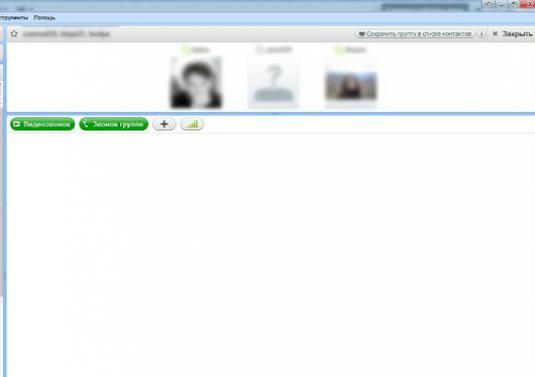Как да създадете надпис?

Обработката на снимки в Adobe Photoshop честовключва налагане на надписи и създаване на интересни ефекти с текст. Това ви позволява да възстановите образа и да предадете собствените си мисли чрез него. В същото време е доста лесно да създадете красив надпис в Photoshop.
инструменти
В повечето случаи създайте снимка илианимацията с красив надпис е възможна с инструментите "Text" и "Layers". С тяхна помощ допълнителният слой, съдържащ символите на клавиатурата, е насложен върху снимката.
Създаване на надпис
Ако искате да добавите обикновен текст към изображение, достатъчно е:
- отворете снимката;
- Преместете курсора до бутона за инструменти в категория "Текст" (под формата на буквата Т).
- натиснете десния бутон на мишката;
- изберете инструмента "Хоризонтален текст" (или "Вертикален текст" в зависимост от задачите);
- Поставете курсора навсякъде в картинката и натиснете левия бутон на мишката;
- въведете думата или изречението с клавиатурата.
Промяната на размера, цвета, шрифта и типа текст се извършва с помощта на горния панел (се отваря, когато инструментът е активиран).
Промяна на надписа
Обичайният надпис изглежда твърде неекспресивен. Заслужава си да стане по-красиво. Първо, текстът може да бъде поставен не в права линия, а с различни завои (например дъга), за които:
- изберете напечатания текст (Ctrl + A);
- на горния панел натискаме бутона "Деформираме текста";
- в отворения прозорец кликнете върху стрелката близо до надписа "Стил";
- изберете желания стил от списъка и кликнете върху бутона "OK".
На второ място, на надписите може да се даде обем. За да направите това:
- отворете менюто "Слоеве" (в горната част на програмата);
- в падащия списък преместете курсора на елемента "Стил на слой";
- кликнете върху линията "Embossing";
- натискаме бутона "OK".
Трето, можете да създадете писма с ефект на сияние. За да направите това:
- отворете менюто "Слоеве" (в горната част на програмата);
- в падащия списък на курсора до елемента "Layer Style";
- кликнете върху линията "Външен блясък";
- изберете цвета на блясъка в отворения прозорец (кликнете върху квадратчето под надписа "Шум"), регулирайте елементите "Премахване" и "Размер", както и други параметри в зависимост от вашите предпочитания.
- натискаме бутона "OK".
Четвърто, можете да направите един надпис лъскав. За да направите това:
- отворете менюто "Слоеве" (в горната част на програмата);
- в падащия списък преместете курсора на елемента "Стил на слой";
- кликнете върху линията "Gloss";
- натискаме бутона "OK".
Пето, текстът може да бъде украсен с интересни модели. Това се прави така:
- отворете менюто "Слоеве" (в горната част на програмата);
- в падащия списък преместете курсора на елемента "Стил на слой";
- кликнете върху линията "Pattern Overlay";
- кликнете върху стрелката близо до надписа "Pattern:";
- кликнете върху стрелката в резултатната палитра от модели;
- изберете категорията шаблони в разширения списък;
- изберете най-подходящия тип шаблон в палитрата;
- натискаме бутона "OK".
Важно е да запомните, че надписът еотделен слой. Това ви позволява да промените размера си, да завъртите с команди за свободна трансформация, да се движите около цялото изображение и да го направите полупрозрачен. Тук всичко зависи от конкретни задачи и фантазия.
За да получите същата допълнителна информация за работа с текст в Adobe Photoshop, можете да намерите в нашите статии: Как да направите надпис в Photoshop и как да направите снимка с надпис.